如何利用AI制作炫酷的3D字体效果
1、【打开】AI软件,【新建】任意大小的画布。具体效果如图示

2、现在我们用【钢笔工具】绘制出自己想要的图形,如图所示;
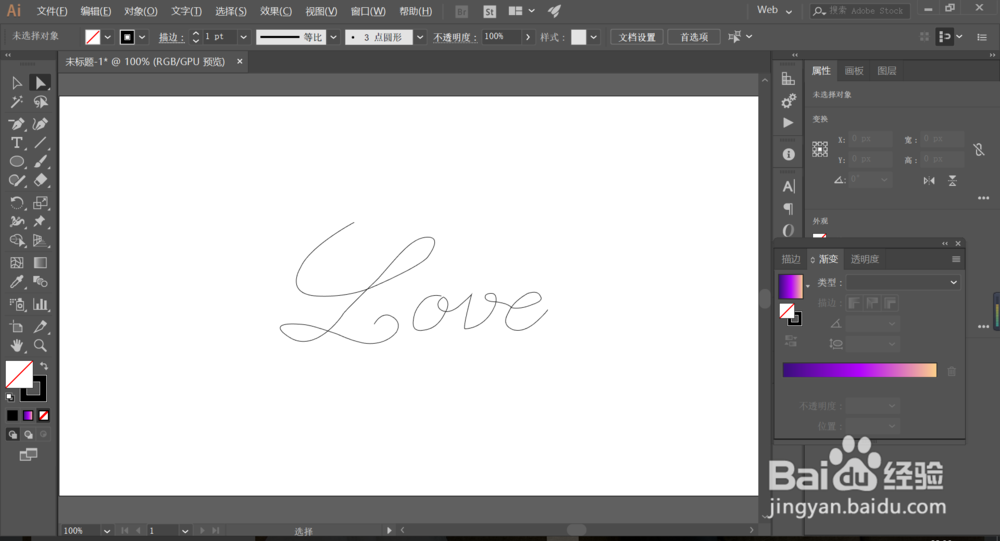
3、接下来我们要做一个渐变色,颜色如图所示;


4、准备工作已经做好,现在要进行的是本课程最重要的一个环节,
选中两个渐变色双击【混合工具】弹出弹框选择”指定步数”我现在填得是500步,步数越大,圆和圆的间距越小;点击确定;

5、然后在选中【混合工具】的状态下,点击第一个圆随后点击第二个圆,

6、 点击之后效果如图所示;
如果发现效果不是自己想要的,还可以点击 对象-混合-反向混合轴,现在得到的是第二张图.
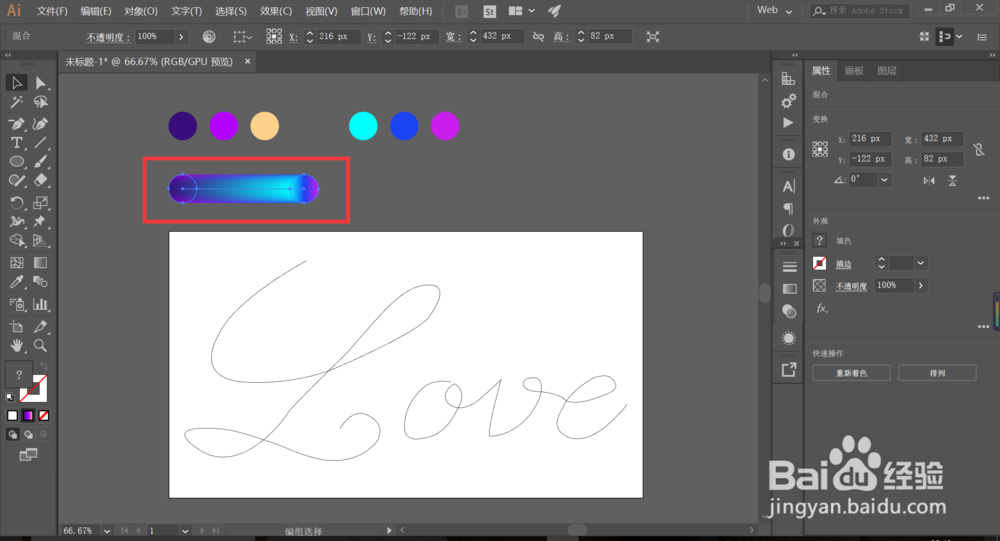

7、现在选中前面做好的渐变条和Love中的L,点击对象-混合-替换混合轴,效果如图所示;

8、现在我们选中复制好的渐变条和剩下的ove,制作出剩下的样子.
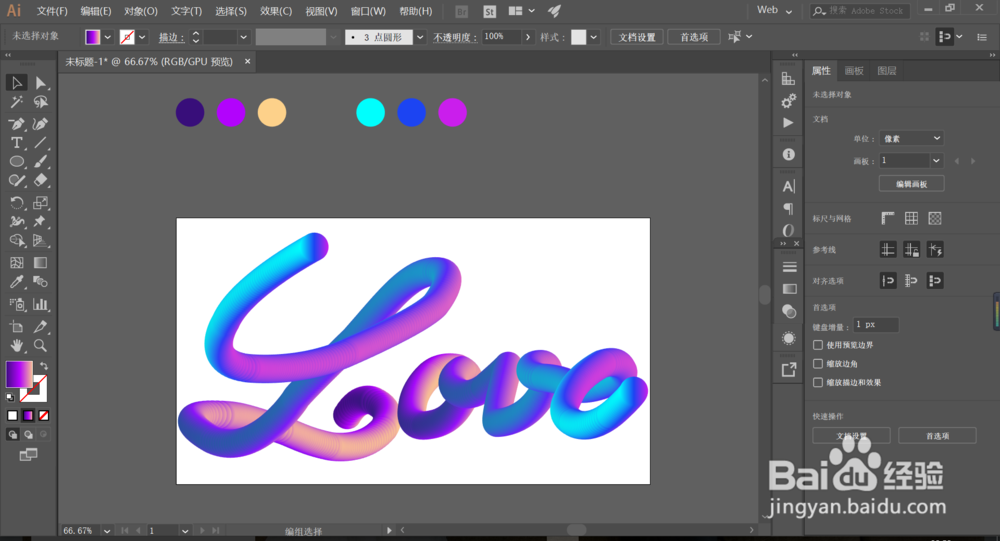
9、现在为止我们就做出了一个炫酷的3D字体效果.

声明:本网站引用、摘录或转载内容仅供网站访问者交流或参考,不代表本站立场,如存在版权或非法内容,请联系站长删除,联系邮箱:site.kefu@qq.com。
阅读量:60
阅读量:129
阅读量:156
阅读量:110
阅读量:77